画像にノイズを追加することは、画像編集の興味深い次元を開くことができます。「Film Grain」フィルターを使用すると、特に白黒写真で印象的に見えるノスタルジックな雰囲気を写真に与えることができます。このガイドでは、効果的に画像にノイズを追加する方法と、その効果を創造的に扱う方法を学びます。
主なポイント
- 「Film Grain」フィルターは画像を変換し、アート感のある粒子を追加します。
- さまざまなスライダーを使用して、ノイズの強度や硬さを調整できます。
- 特に白黒画像や夜景写真で素晴らしい結果が得られます。
ステップバイステップガイド
Color Efex Pro 4で「Film Grain」フィルターのすべての手順を理解するために、詳細なガイドをご覧ください。
ステップ 1: フィルターを選択し画像を準備する
Color Efex Pro 4を開き、ノイズを追加したい画像を選択します。利用可能なフィルターに移動し、「Film Grain」をクリックします。これにより、必要なオプションが揃っていることを確認します。
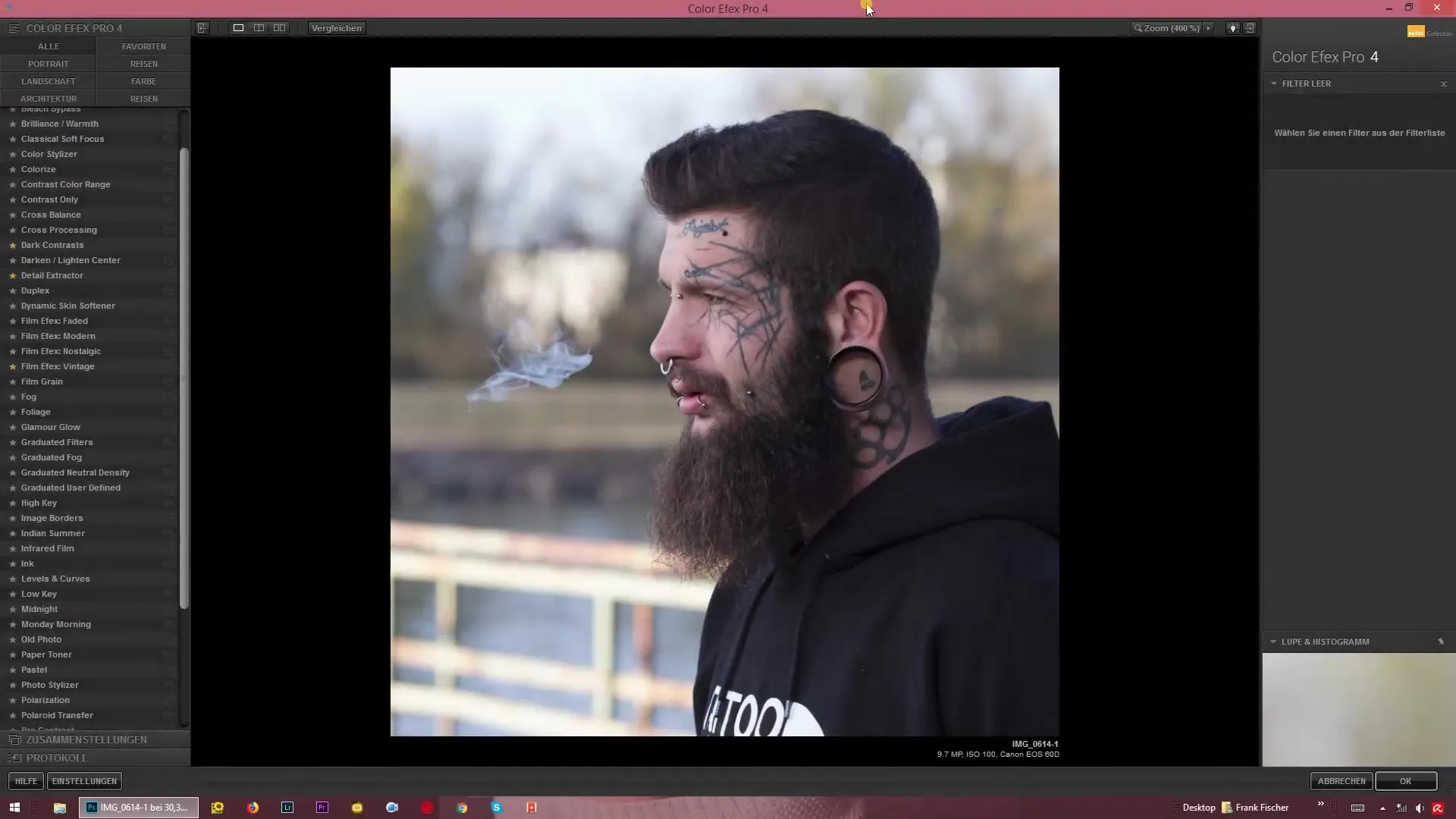
ステップ 2: Film Grainを有効にする
「Film Grain」フィルターを選択すると、画像への影響がすぐに確認できます。フィルターは粒子を生成し、特にプレビューで明確に表示されます。ルーペビューで変化を正確に観察できるため、効果を正確に取り除いたり強化したりすることができます。
ステップ 3: ノイズを調整する
次のステップは、ノイズスライダーを使用して、ピクセルごとの粒子を調整することです。スライダーを高いレベルに回すと、画像が強くノイズを持つようになります。一方、スライダーを下に引くと、ノイズが大幅に減少し、より滑らかな画像が得られます。
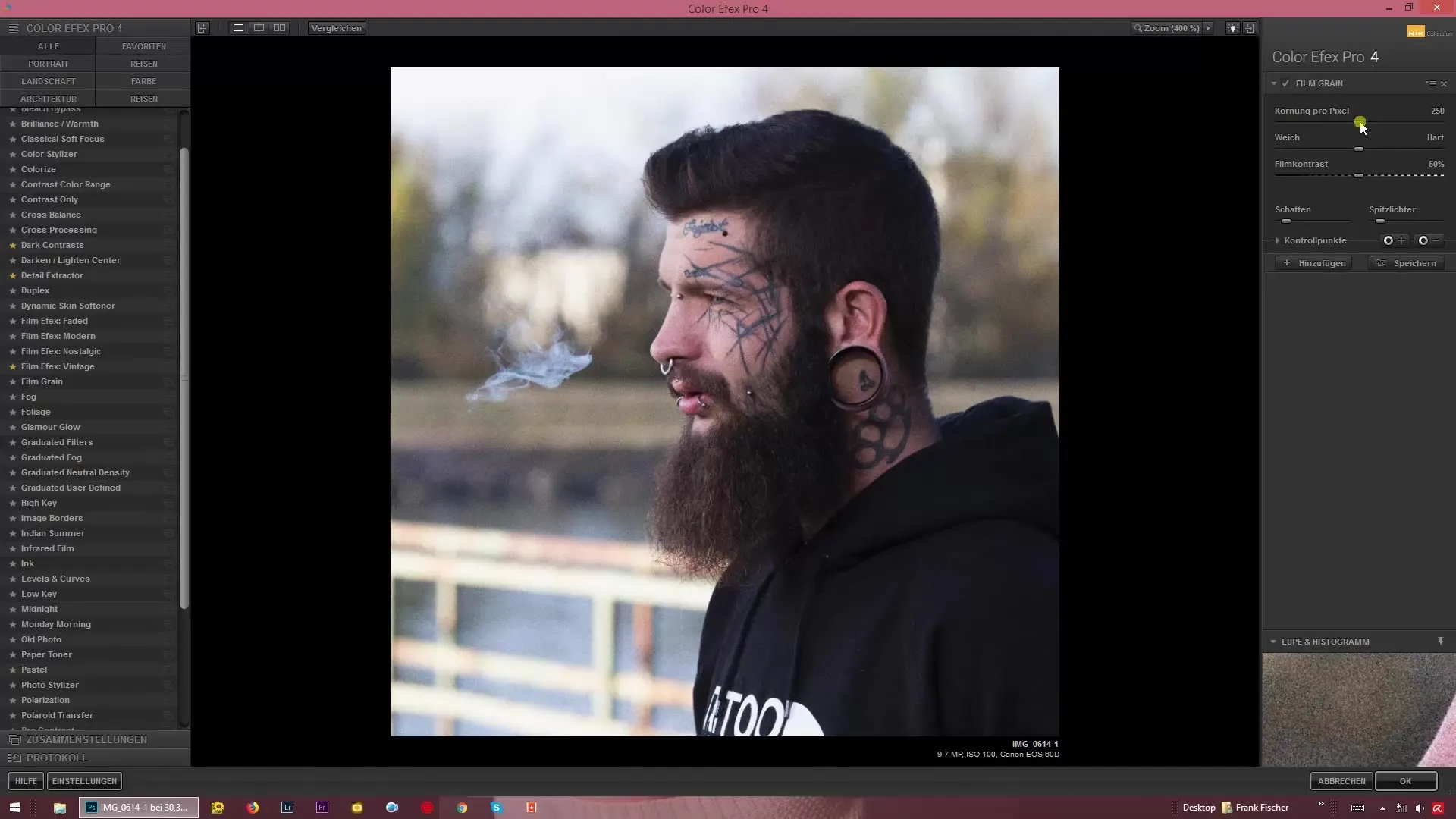
ステップ 4: ピクセルの硬さを調整する
次に、ピクセルの硬さを調整します。関連するスライダーを移動させ、撮影の質感がどのように変化するかを観察してください。強いノイズは、一部の画像に特定のクールな効果を生み出すことができることに留意してください。
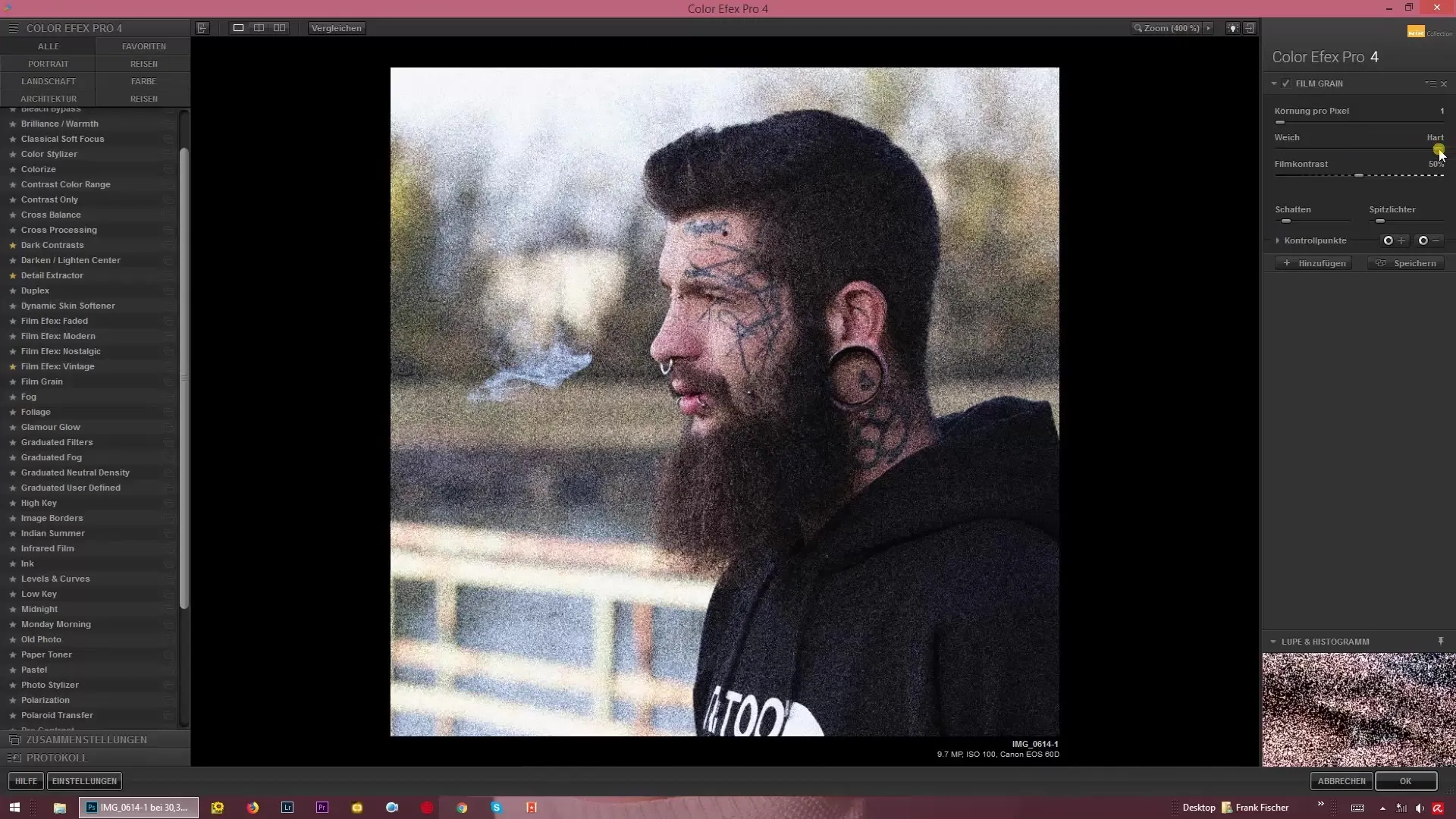
ステップ 5: フィルムコントラストを増加または減少させる
もう一つの注目すべき機能は、フィルムコントラストを調整する機能です。ここでは、画像を薄く見せるか、コントラストを高めるかの選択肢があります。これにより、画像をより魅力的にする劇的な効果が生まれます。
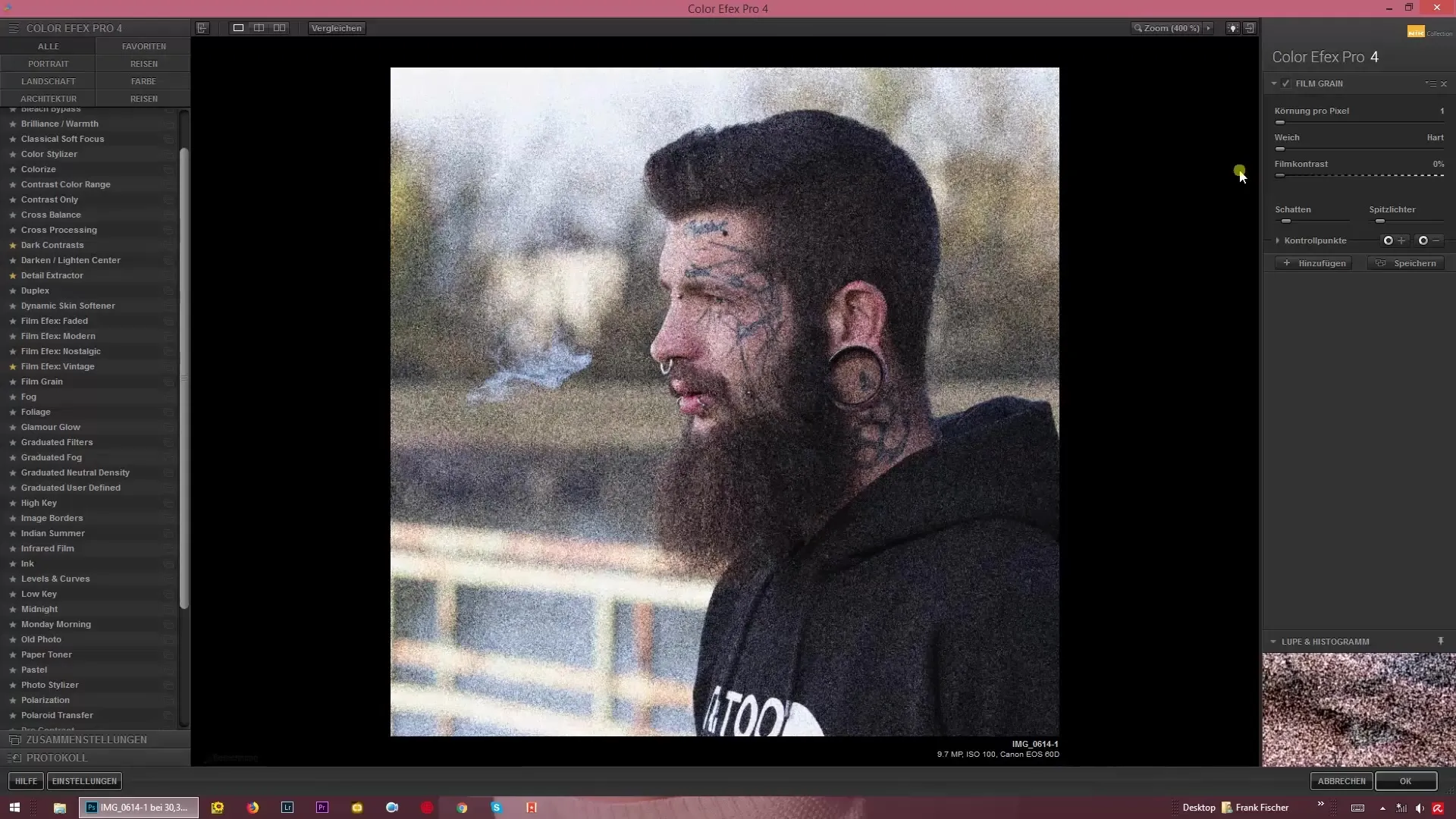
ステップ 6: 完成と保存
ノイズとコントラストの設定に満足したら、変更を確認できます。画像が希望通りになるまで少し実験してください。その後、最終画像を保存してください。これで、画像に新しいアート的な生命を吹き込むことができました!
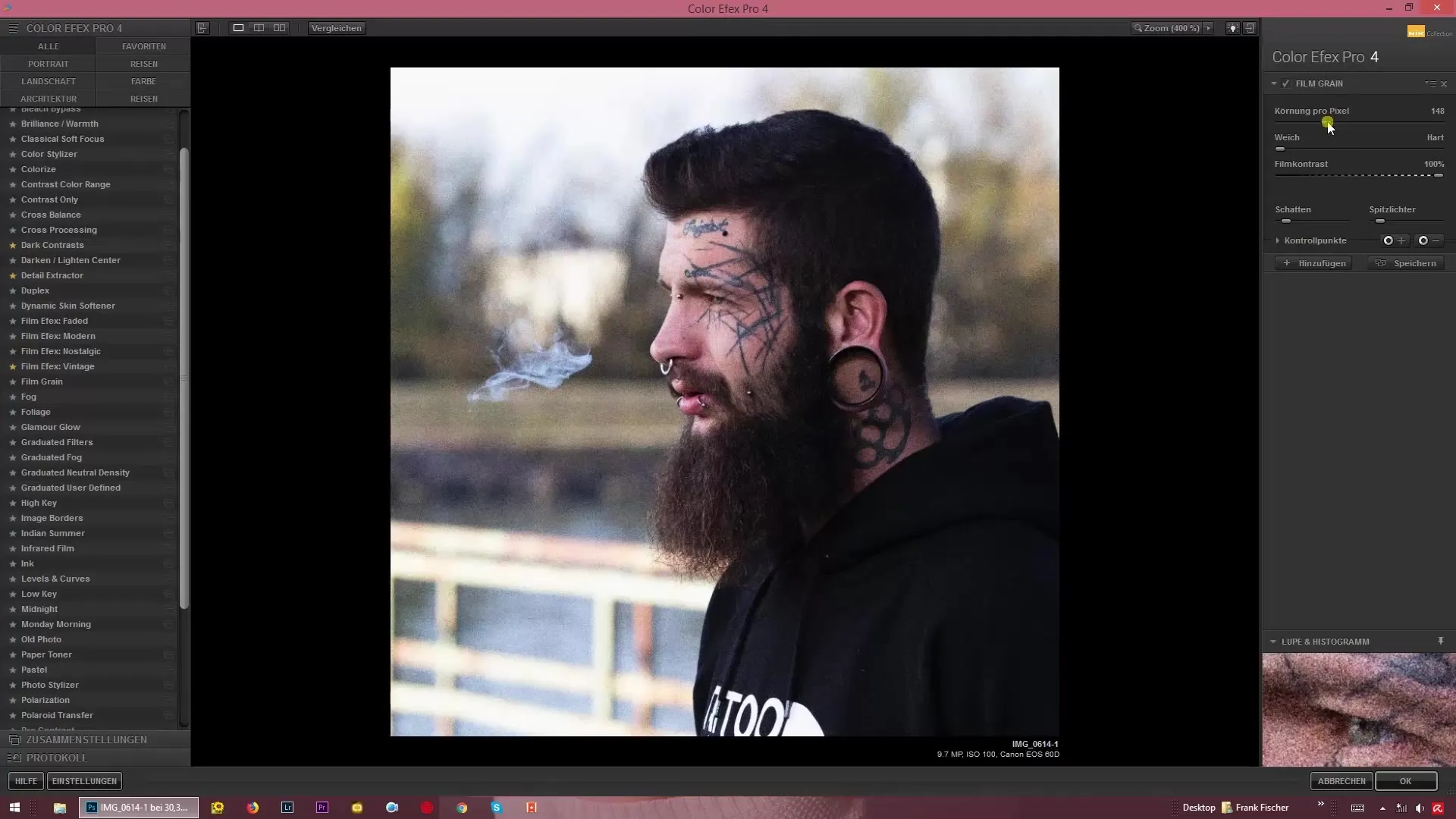
まとめ - ノイズのある思い出 - Color Efex Pro 4でFilm Grainを追加
Color Efex Pro 4の「Film Grain」フィルターを使用したノイズの追加は、多くのクリエイティブな可能性を開きます。粒子の強度、硬さ、コントラストを個別に調整して、印象的なビジュアル効果を得ることができます。さまざまな設定を試してみて、ノイズを使ってあなたの画像がどのように生き生きとするかを発見してください。
よくある質問
画像にノイズを追加することの利点は何ですか?ノイズは画像に深みを与え、特に白黒および夜景で際立つノスタルジックなキャラクターを生み出します。
Color Efex Pro 4でFilm Grainフィルターをどのように調整できますか?ノイズの強度や硬さ、フィルムコントラストを対応するスライダーで調整できます。
どのような画像にノイズ効果が最も適していますか?特に白黒画像や夜景で効果がよく、粗い印象を与えるために利用されます。
Film Grainフィルターの使用は難しいですか?いいえ、フィルターの操作は直感的で、ビジュアルプレビューにより、リアルタイムで調整の影響を見ることができます。
いつでも効果をリセットできますか?はい、Color Efex Pro 4では、戻って調整をキャンセルするのは簡単で、結果に満足するまで作業できます。


